【OCI_03】コンパートメントの切り替え

今回の作業から、管理者ユーザー(ocitestadm01)でフルアクセス権限のあるtest_compartmentコンパートメントに対して実施していきます。
VCNを作成しようとしたらコンパートメントを切り替える必要がありましたので、コンパートメントの切り替えだけを題材として記事にしました。
目次
コンパートメント(Compartment)とは
OCIの中でリソース(例:VM、VCN、ボリュームなど)を整理・分離・権限管理するための「フォルダ」のようなものとなります。
IAM(アクセス管理)ポリシーも、このコンパートメント単位で設定します。
どのリソースも必ず「どのコンパートメントに所属するか」を持ちます。
ルート・コンパートメント(Root Compartment)
テナンシを作成したときに最初から1つだけ存在する、最上位のコンパートメントです。
すべてのコンパートメント(子)はこの中にぶら下がる構造になります。
配下のコンパートメント(子コンパートメント)
ルート・コンパートメントの中に、業務・環境・用途ごとに分けて作成します。
子コンパートメントの下に、さらに孫コンパートメントを作ることも可能です。
例:本番環境コンパートメント
検証用コンパートメント
コンパートメントの切り替え
OCI のコンソールは常に「ルート・コンパートメント」からスタートする仕様のため、ルート・コンパートメントには権限がない管理者ユーザー(ocitestadm01)でサインインしてコンポーネント作成画面へ進むとエラーが表示されます。
そのような場合は、権限のあるコンパートメントへ切り替えて作業することができます。
ルート・コンパートメントにアクセス権がないことを確認
コンポーネントはどれでもいいので今回は「ネットワーキング」で試してみます。
OCIコンソールの左上のハンバーガーメニューを展開し、「ネットワーキング」を選択、「ネットワーキング」の「仮想クラウド・ネットワーク」を選択します。
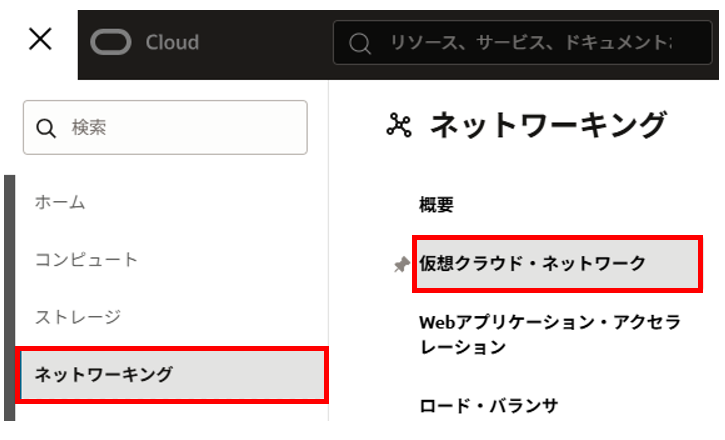
「データをロードできませんでした」が表示されました。適用済みフィルタがルート・コンパートメントになっており、権限がないためです。
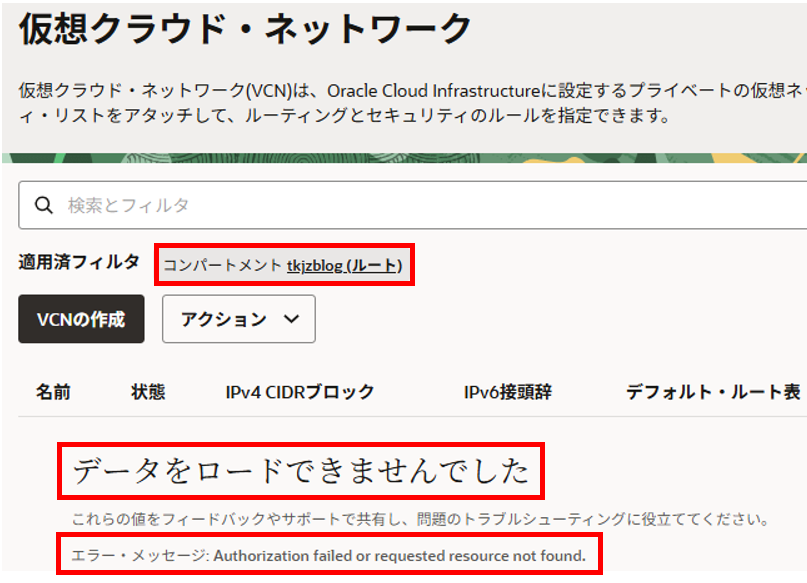
コンパートメントを切り替える
そのような場合は、「適用済みフィルタ」の横の「コンパートメント tkjzblog.(ルート)」をクリックすると権限のある「test_compartment」へ切り替えることができます。これでコンポーネントを作成することができるようになります。
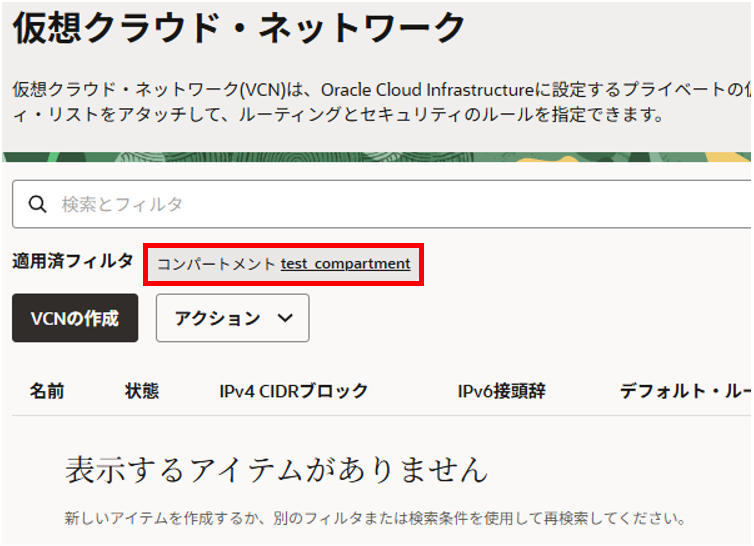
まとめ
今回、コンパートメントの切り替えについて確認しました。
検証で1ユーザーしか利用してないですが、一度、コンパートメントの切り替えを行えば、次回からは切り替える必要はなさそうです。
以下、他の記事をまとめた一覧です。OCI以外にAWSもまとめています。


